麥克風在 Google Meet 中無法使用?嘗試這些常見的修復

發現解決 Google Meet 麥克風問題的有效方法,包括音頻設置、驅動程序更新等技巧。
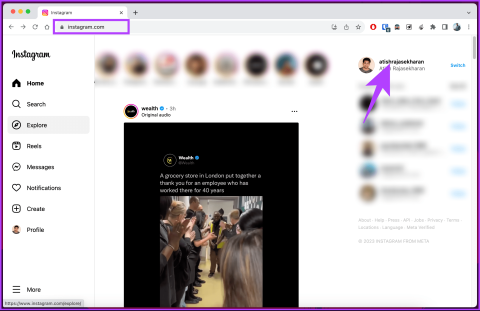
您的 Instagram 個人資料是您自己的虛擬代表,您可以在其中展示您的興趣、熱情和獨特個性。無論您是有影響力的人、企業主還是喜歡分享時刻的人,了解如何輕鬆分享您的 Instagram 個人資料連結都是至關重要的。
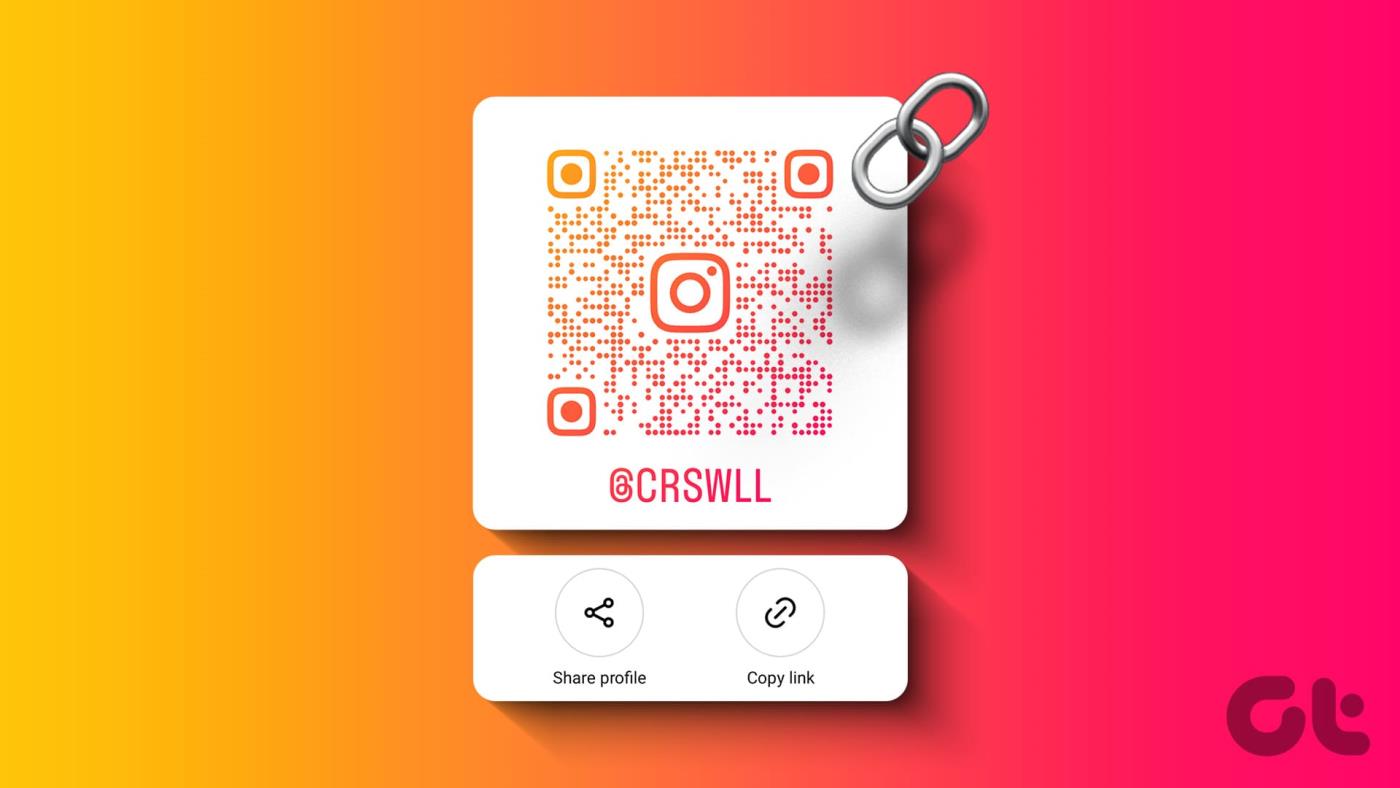
分享您的 Instagram 個人資料連結可以讓您與朋友、家人、同事、潛在客戶,甚至來自世界各地的志同道合的人聯繫。
無論您是要推廣您的品牌、尋求合作還是想要分享您的內容,擁有易於存取的個人資料連結都可以發揮重要作用。此外,分享您的 Instagram 個人資料連結也很簡單;您可以透過任何設備進行操作。讓我們向您展示如何操作。
在 PC 上尋找和分享 Instagram 個人資料連結的方法有很多種。這些方法對於個人和企業資料都是標準的。讓我們從最常見和最簡單的方法開始。
步驟 1:在您首選的瀏覽器上開啟 Instagram 並登入您的 Instagram 帳戶。
第 2 步:登入後,點擊右上角的個人資料圖片或姓名。
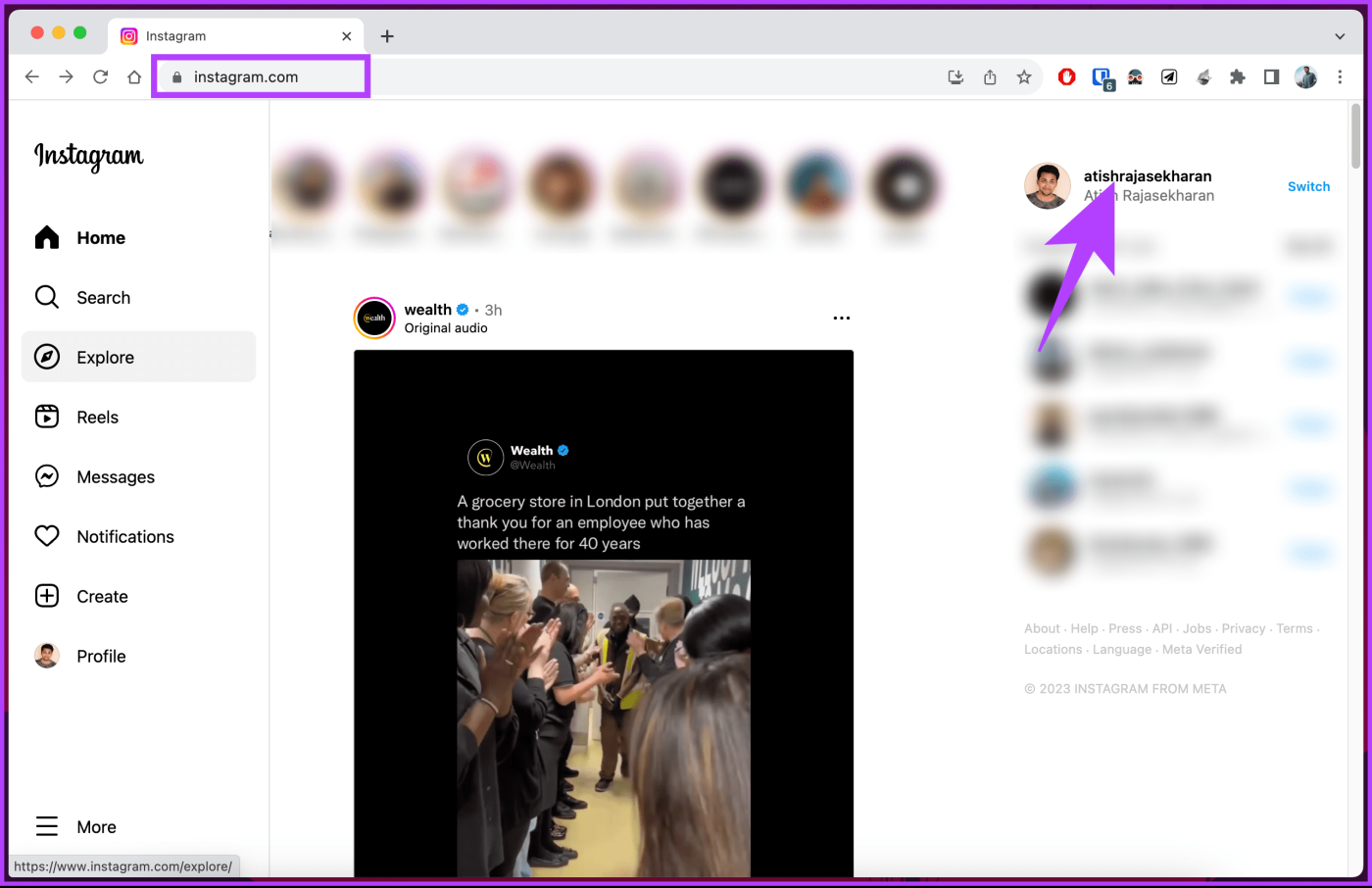
步驟 3:現在,複製網址列中顯示的連結。這是您的 Instagram 個人資料連結。
您可以將其貼到 WhatsApp、Telegram、X(以前稱為 Twitter)、Reddit、YouTube 等。
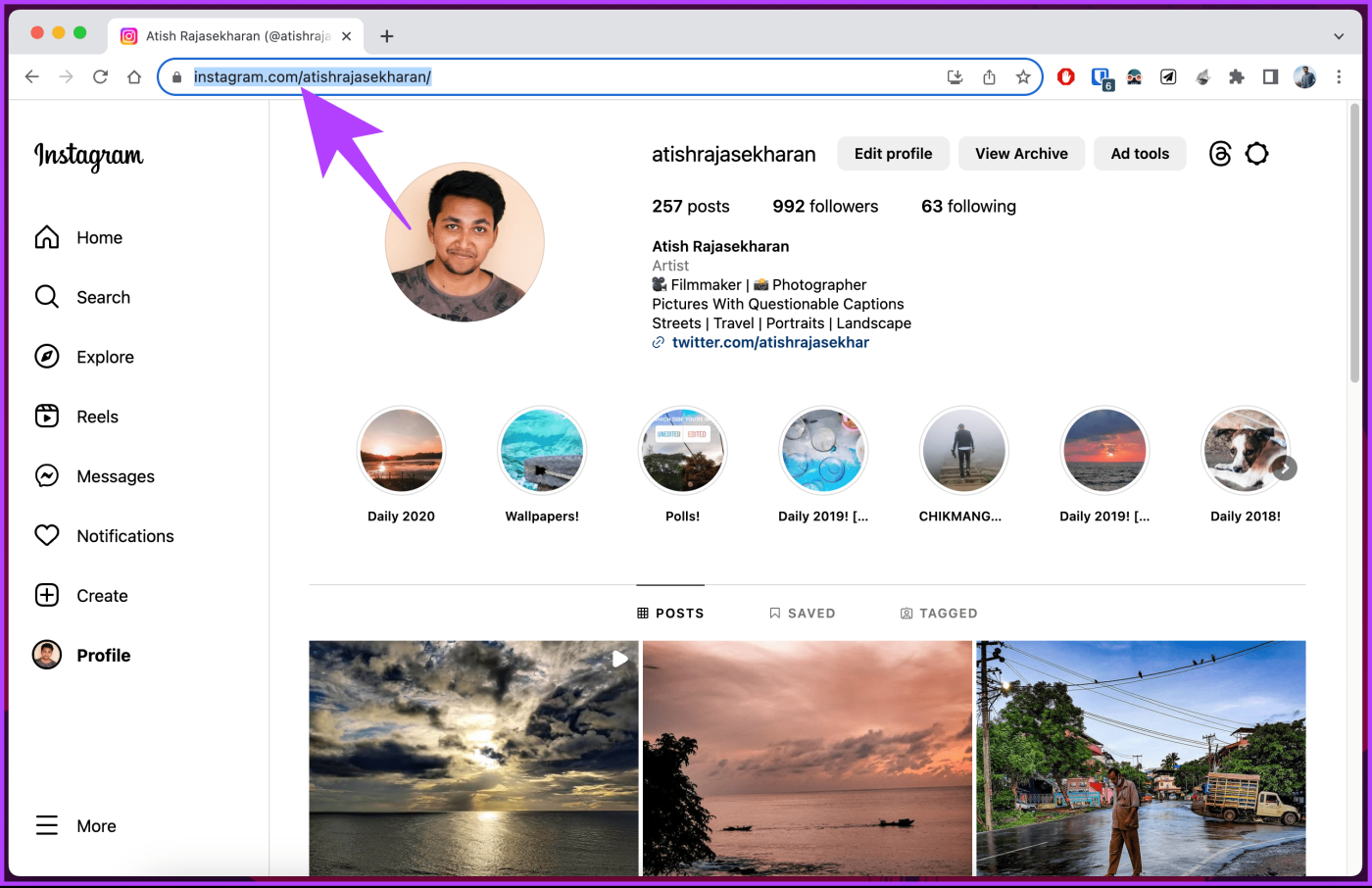
就這樣吧。您已在 PC 上找到並分享了您的 Instagram 個人資料連結。
步驟 1:在您首選的瀏覽器中開啟 Instagram 並登入您的帳戶。
第 2 步:登入後,右鍵點擊右上角的個人資料名稱。
第 3 步:從 Chrome 的選單中選擇「複製連結位址」。
注意:如果使用 Firefox,請按一下「複製連結」。
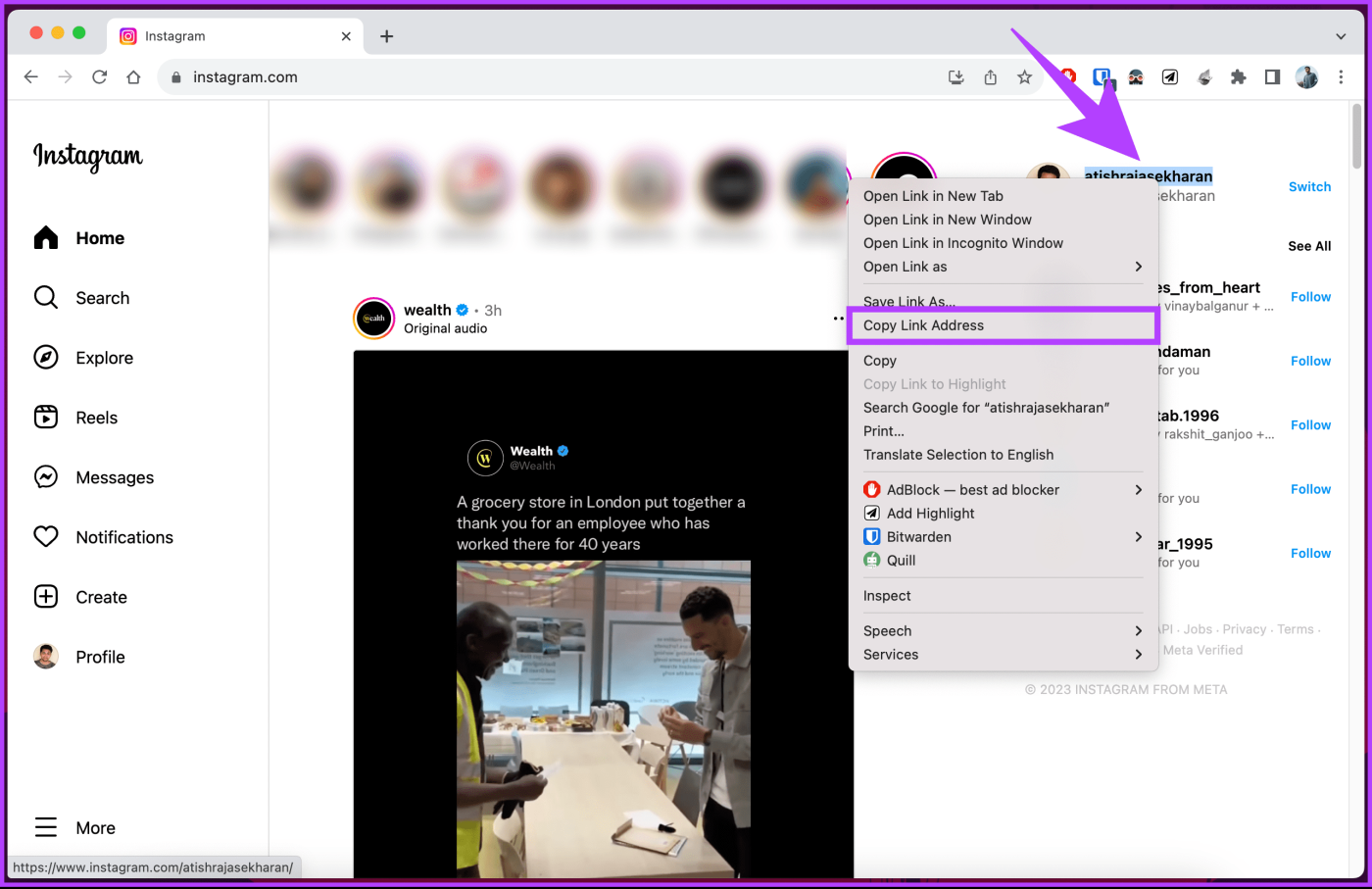
就這樣吧。您已複製您的 Instagram 個人資料連結。您可以將連結貼到 WhatsApp、X(以前稱為 Twitter)、Reddit 或 YouTube 上。如果您無法存取 PC 並且想使用行動裝置執行相同操作,請繼續閱讀。
與在桌面裝置上一樣,您可以透過多種方式在行動裝置上複製和分享您的 Instagram 個人資料連結。讓我們從最常見的一個開始。
Instagram 本身提供了一種與他人分享您的個人資料的方式。無論您的裝置的作業系統為何,步驟都保持不變。跟著。
第 1 步:在 Android 或 iOS 裝置上啟動 Instagram 應用程式。點擊右下角的個人資料圖片以開啟您的個人資料畫面。

步驟 2:在個人資料中,點選分享個人資料按鈕。
步驟 3:在新螢幕上,您將看到一個二維碼。點擊複製連結以獲取您的 Instagram 個人資料的連結。
現在,將此連結貼到任何其他應用程式或網站中。此外,您可以點擊「分享個人資料」按鈕,將您的個人資料分享到社群媒體上。

那麼,您的 Instagram 個人資料連結由三個部分組成:Instagram 的網址(即 www.instagram.com),後面跟著 /,最後是您的用戶名。因此,如果您的用戶名是 CloudO3,您的 Instagram 個人資料連結將為www.instagram.com/guidingtech。
以下是如何找到您的用戶名並獲取您的個人資料連結。
第 1 步:啟動 Instagram 應用程式。
第 2 步:點擊右下角的個人資料圖片以開啟您的個人資料畫面。

您將在頂部看到您的用戶名。
步驟 3:分享您的個人資料時,輸入www.instagram.com/並在末尾添加您的用戶名,不要留任何空格。
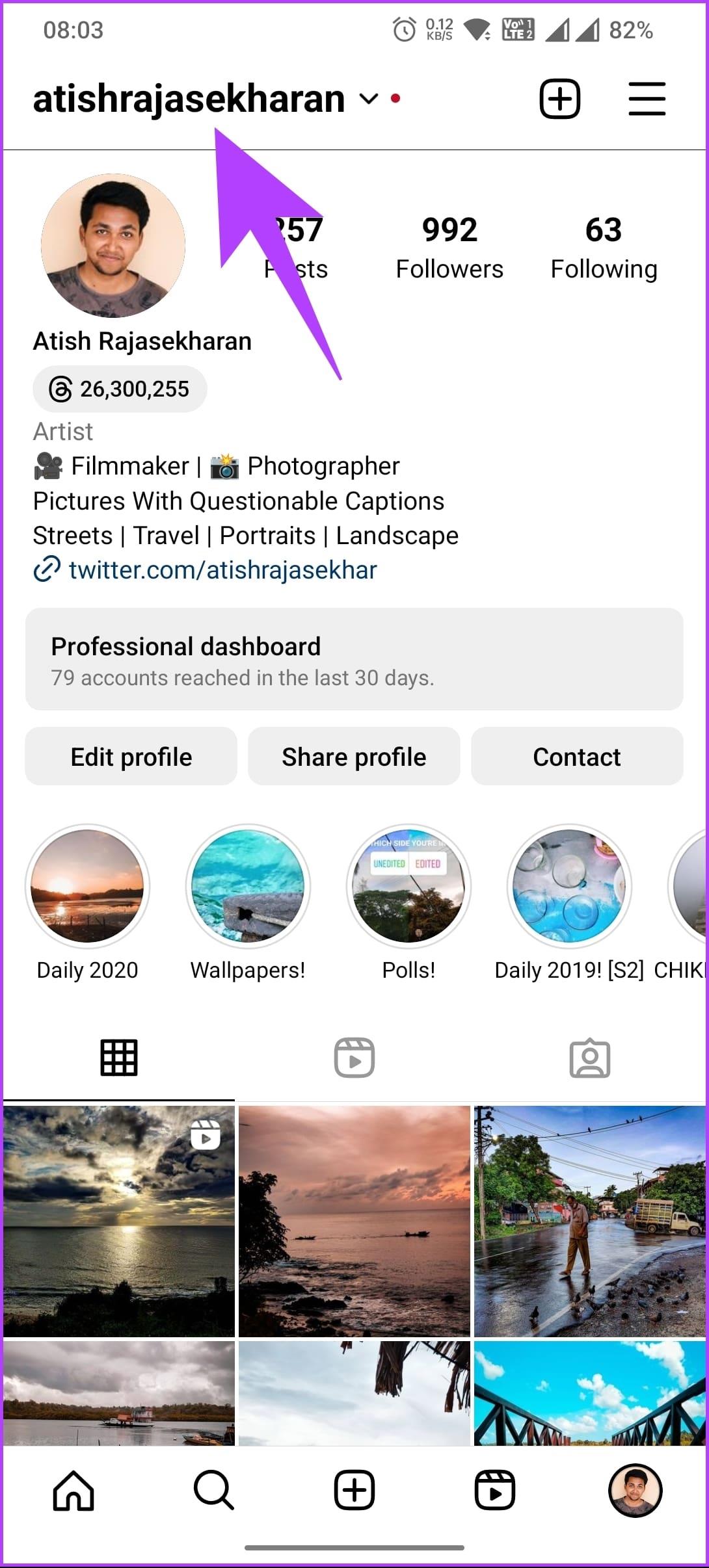
此方法會為您的個人資料產生一個二維碼,您可以輕鬆地與可以掃描並查看該二維碼的其他人共享該二維碼,以便在 Instagram 上關注您。
步驟 1:在 iPhone 或 Android 裝置上開啟 Instagram,然後點擊右下角的個人資料照片。

步驟 2 : 點擊右上角的三橫線圖標,然後從底部表格中選擇二維碼。
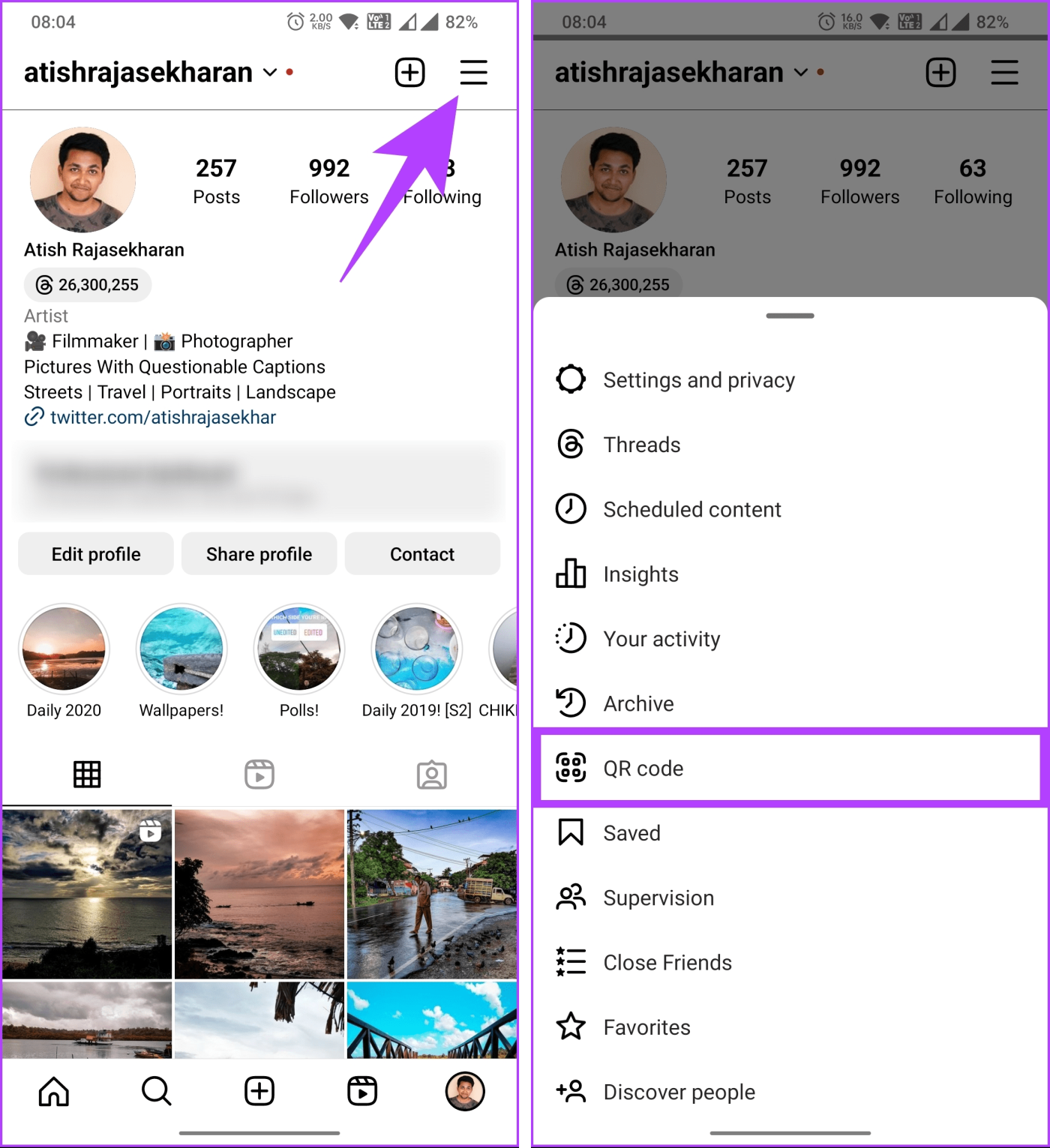
第 3 步:您將看到您個人資料的二維碼。您可以截圖或點擊共享個人資料以發送給其他人。
注意:您可以透過點擊表情符號按鈕或螢幕在選項之間切換來自訂背景樣式。
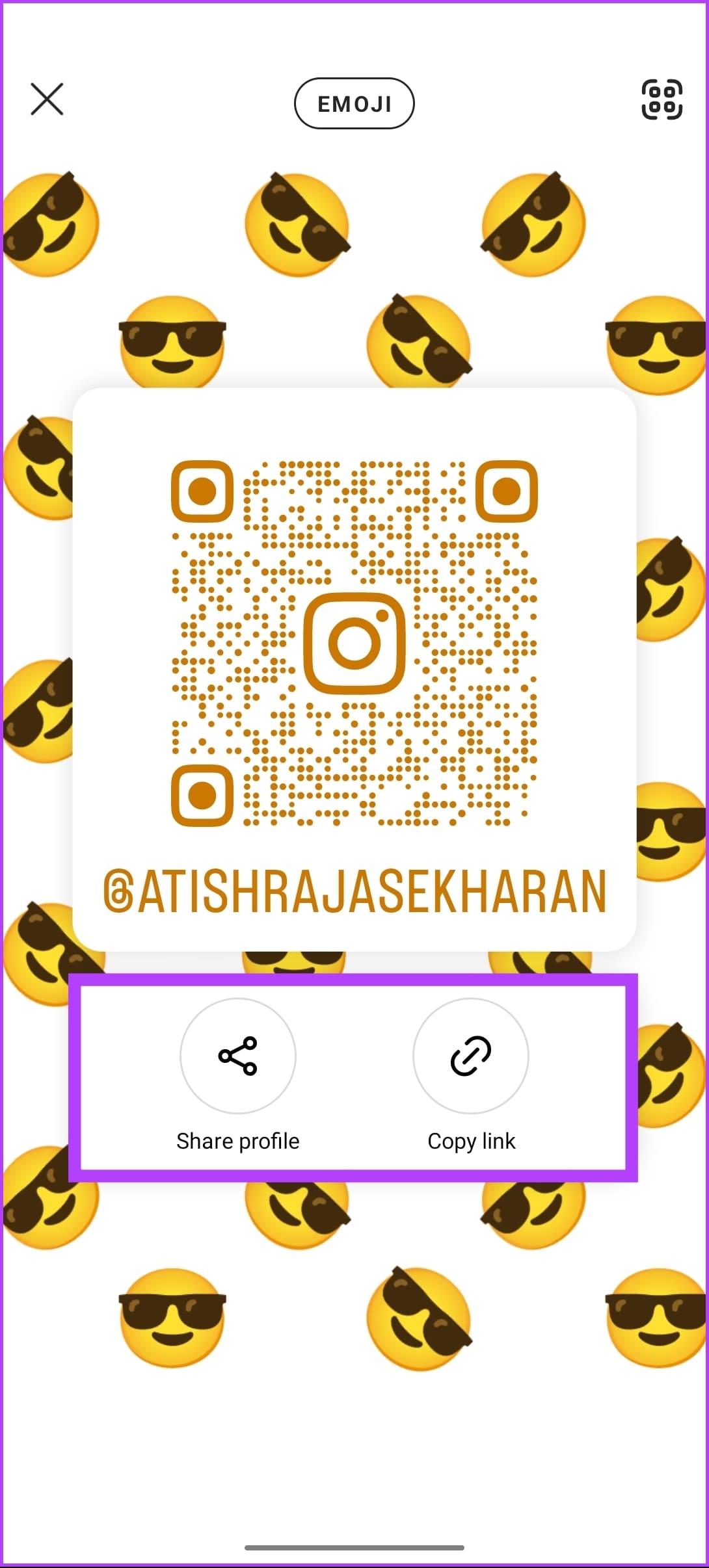
就是這樣。您已成功與其他人分享您的 Instagram 個人資料連結。如果您想共享其他人的個人資料鏈接,請轉到下一部分。
另請閱讀:如何在 Instagram 上儲存、存取或刪除草稿
就像尋找和分享您的個人資料連結一樣,您可以在 Instagram 上分享其他人的個人資料。請按照以下說明進行操作。
第 1 步:啟動 Instagram 行動應用程式。
第 2 步:從搜尋或追蹤者/追蹤清單中,前往您要分享的個人資料。
步驟 3:進入其他人的個人資料後,點擊右上角的三點圖示。從底部工作表中選擇「複製個人資料 URL」。
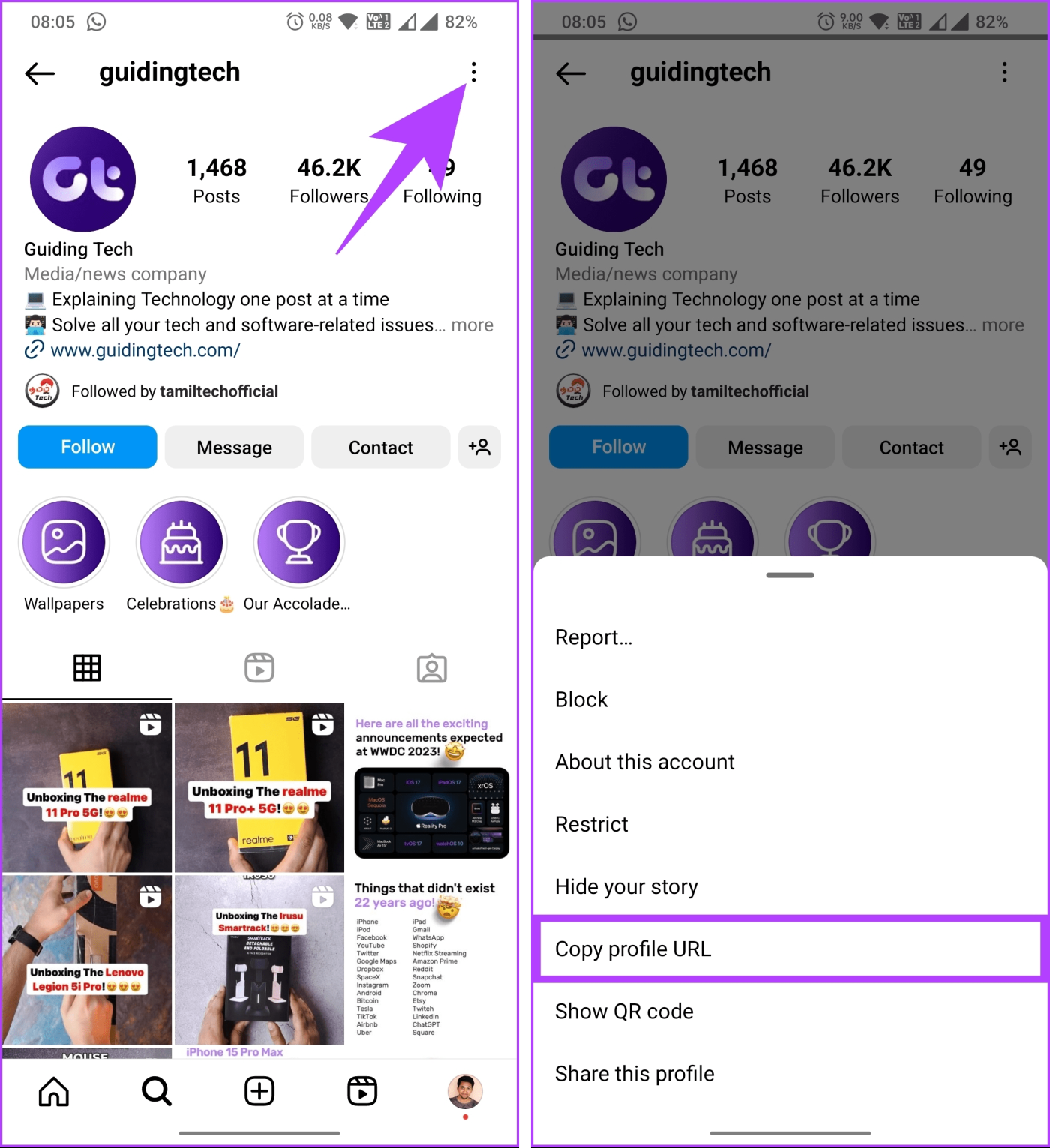
Instagram 個人資料 URL 會複製到您手機的剪貼簿;將其貼到您想要的任何地方。
在 DM 中分享 Instagram 個人資料連結主要有兩種方法。讓我們從最簡單的開始。跟著。
第 1 步:使用上述方法之一複製您的個人資料連結或其他人的個人資料連結。然後,打開您想要共享的訊息。
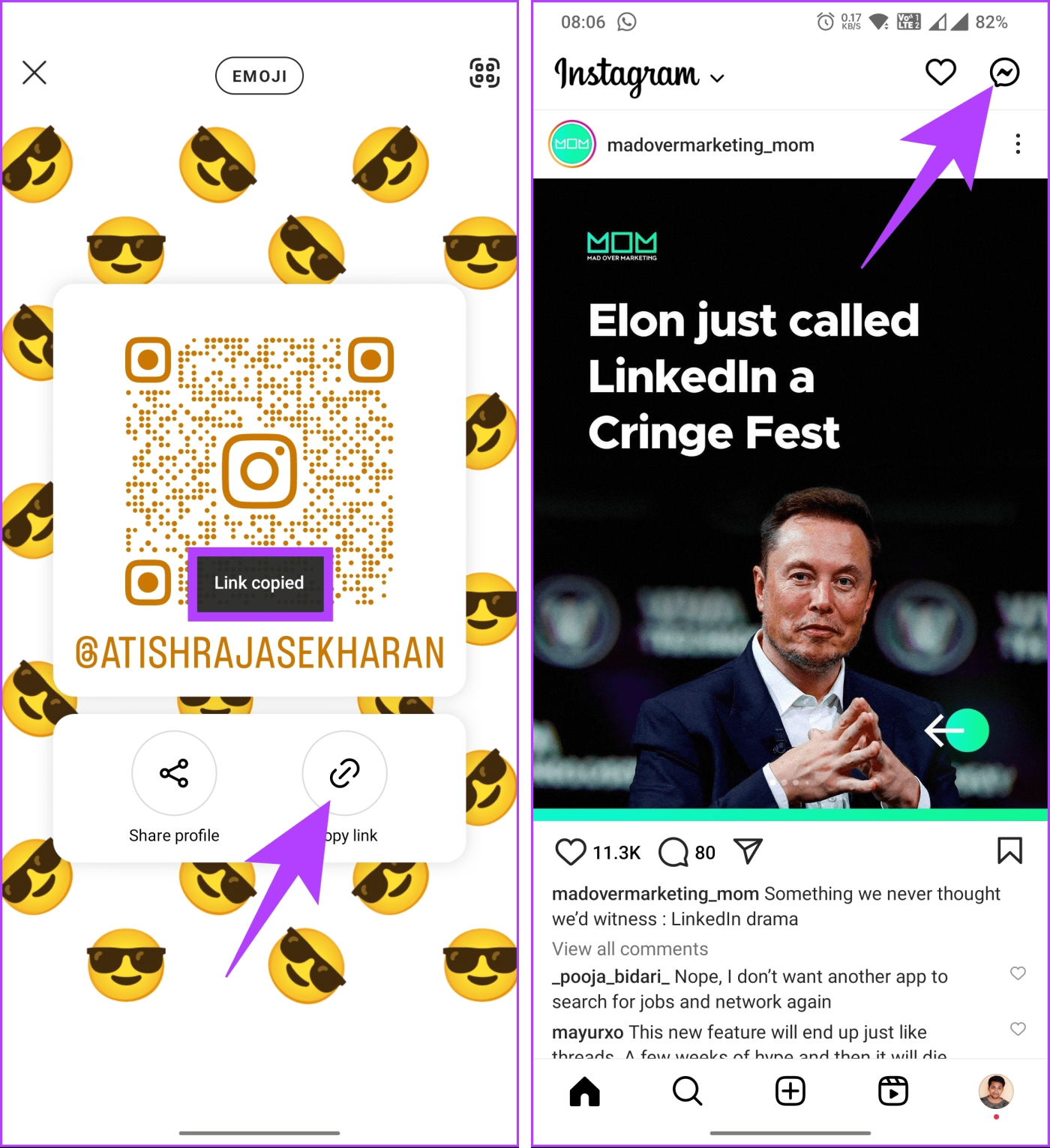
步驟 2:觸碰並按住,然後從訊息欄位的選單中選擇貼上。新增後,點擊「發送」按鈕即可共享。
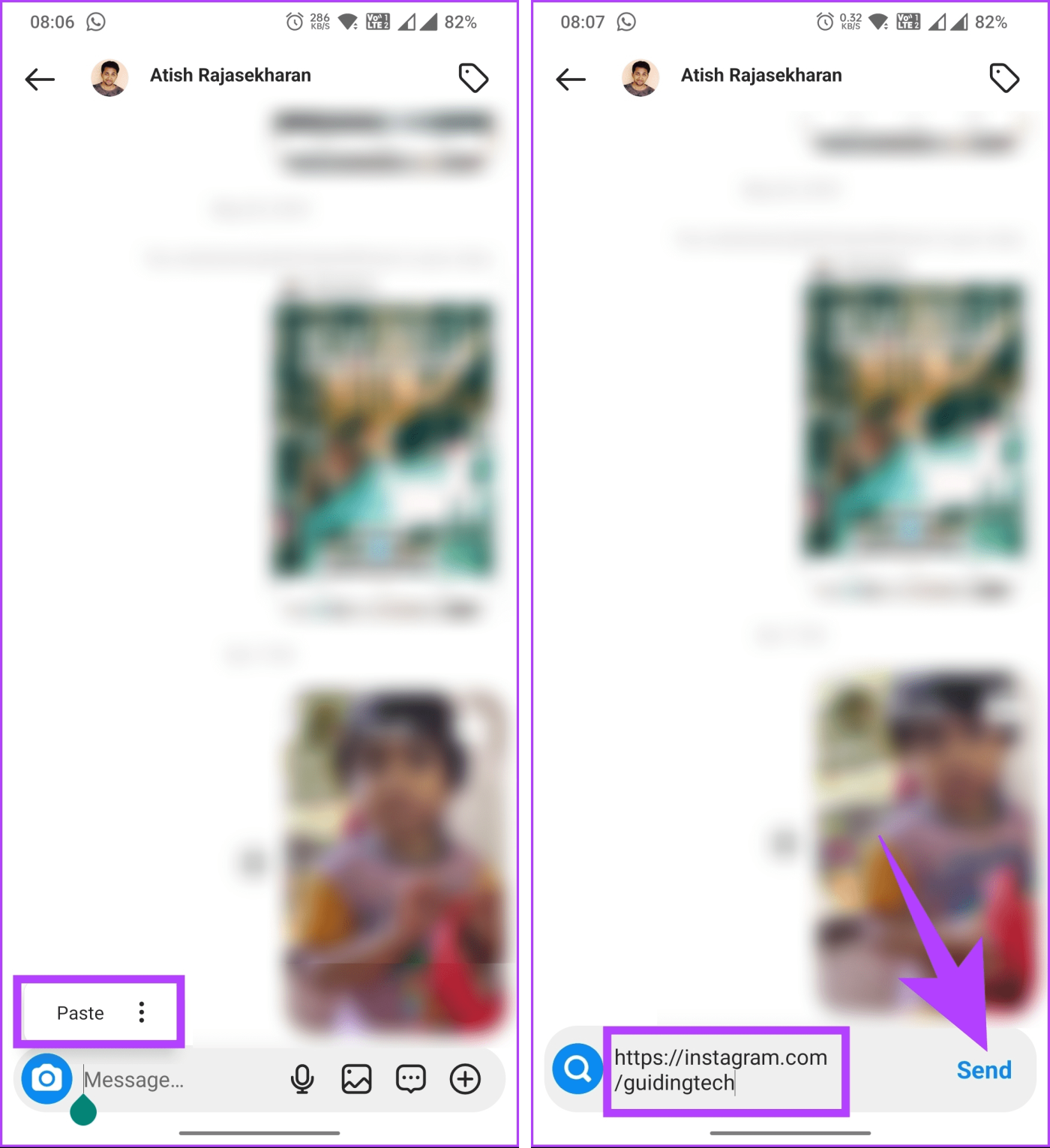
第 1 步:啟動 Instagram 應用程式。從搜尋或追蹤者/追蹤清單中,前往您要分享的個人資料。

步驟 2:點選右上角的三點圖示。從底部工作表中選擇“共享此個人資料”。

步驟 3:在底部工作表上,您將看到人員清單。找到您想要與其分享連結的人,然後點擊其姓名旁邊的「發送」按鈕。
注意:如果您找不到此人,請點擊搜尋框並輸入其姓名或使用者名稱。
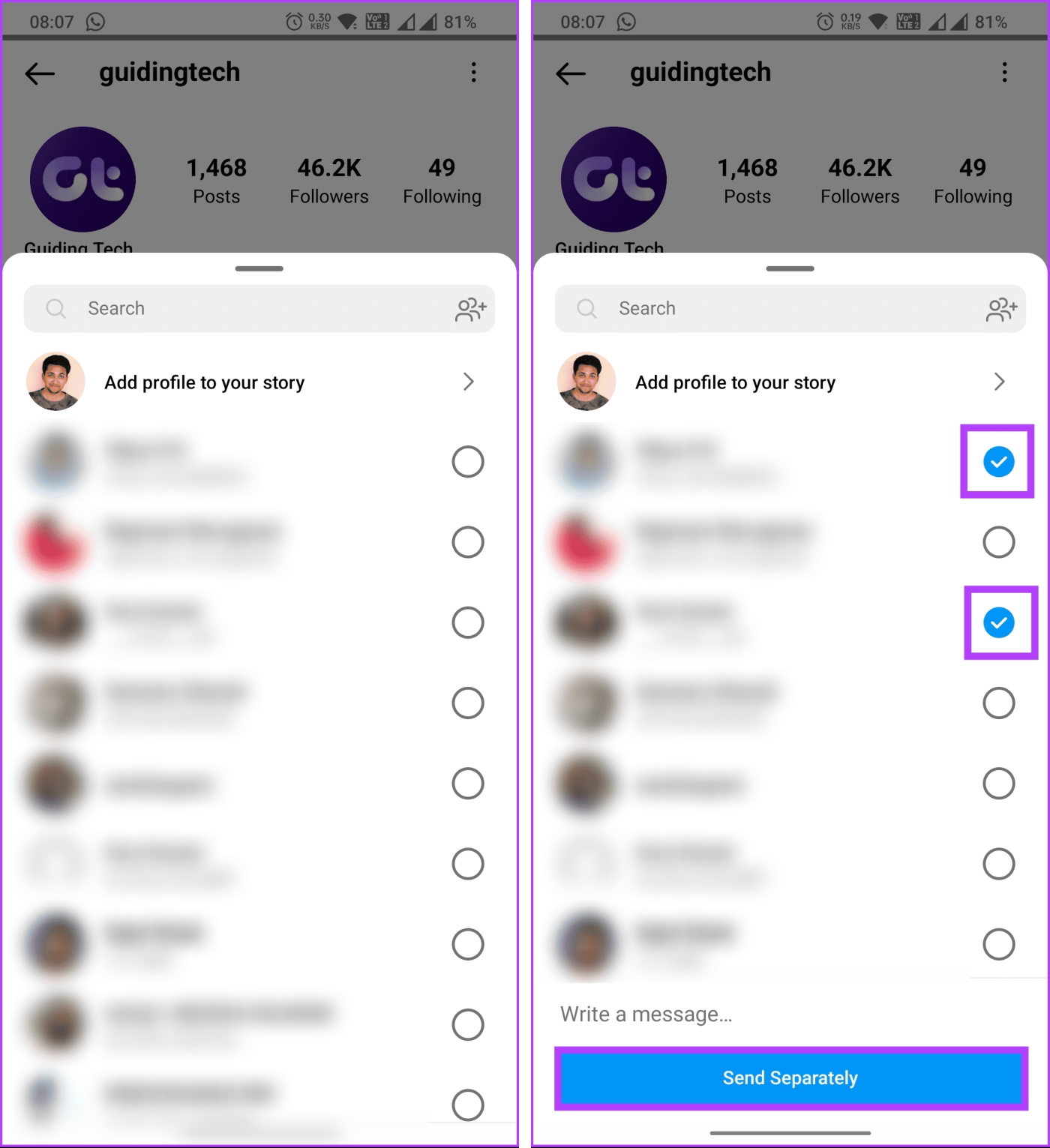
就這樣吧。您已成功分享個人資料連結。如果您想在故事中分享它,請繼續閱讀。
另請閱讀:向 Instagram 簡介添加多個連結的簡單方法
就像在訊息中分享個人資料一樣,您可以透過多種方式在 Instagram Story 上分享個人資料。讓我們從最常見的方式開始。
第 1 步:開啟 Instagram 應用程式。從搜尋或追蹤者/追蹤清單中,前往您要分享的個人資料。

第 2 步:點擊右上角的三點圖示。從底部工作表中選擇“共享此個人資料”。

第 3 步:現在,點擊「將個人資料新增到您的故事」。您可以自訂背景、外觀並發布它。
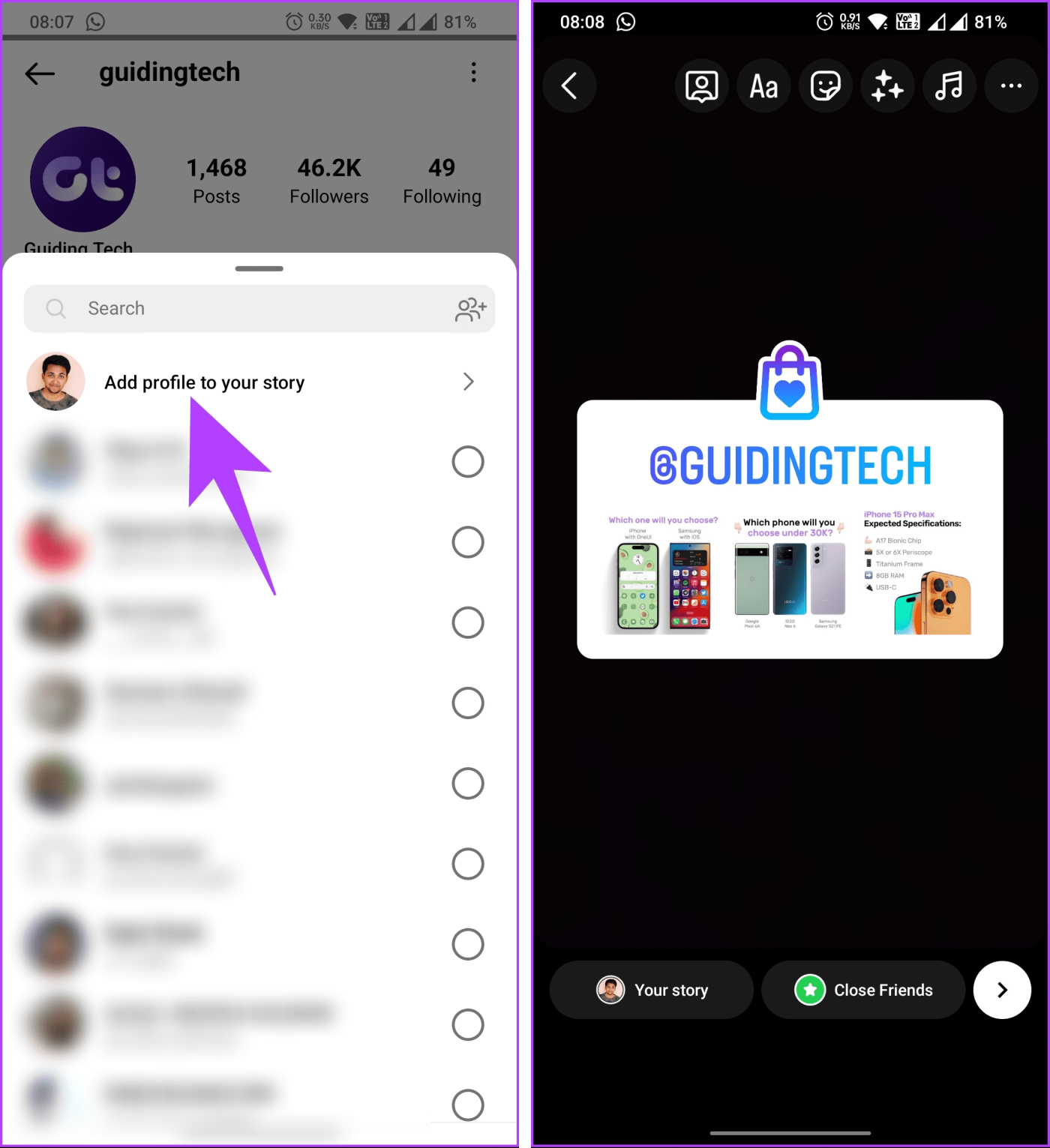
你有它。您想要分享的個人資料將添加到您的故事中,供其他人點擊和追蹤。這種方法非常適合向您的受眾推銷或介紹某人。
步驟1:使用上述方法找到並複製IG個人資料連結。複製連結後,前往您的 Instagram feed,然後點擊左上角的「您的故事」。
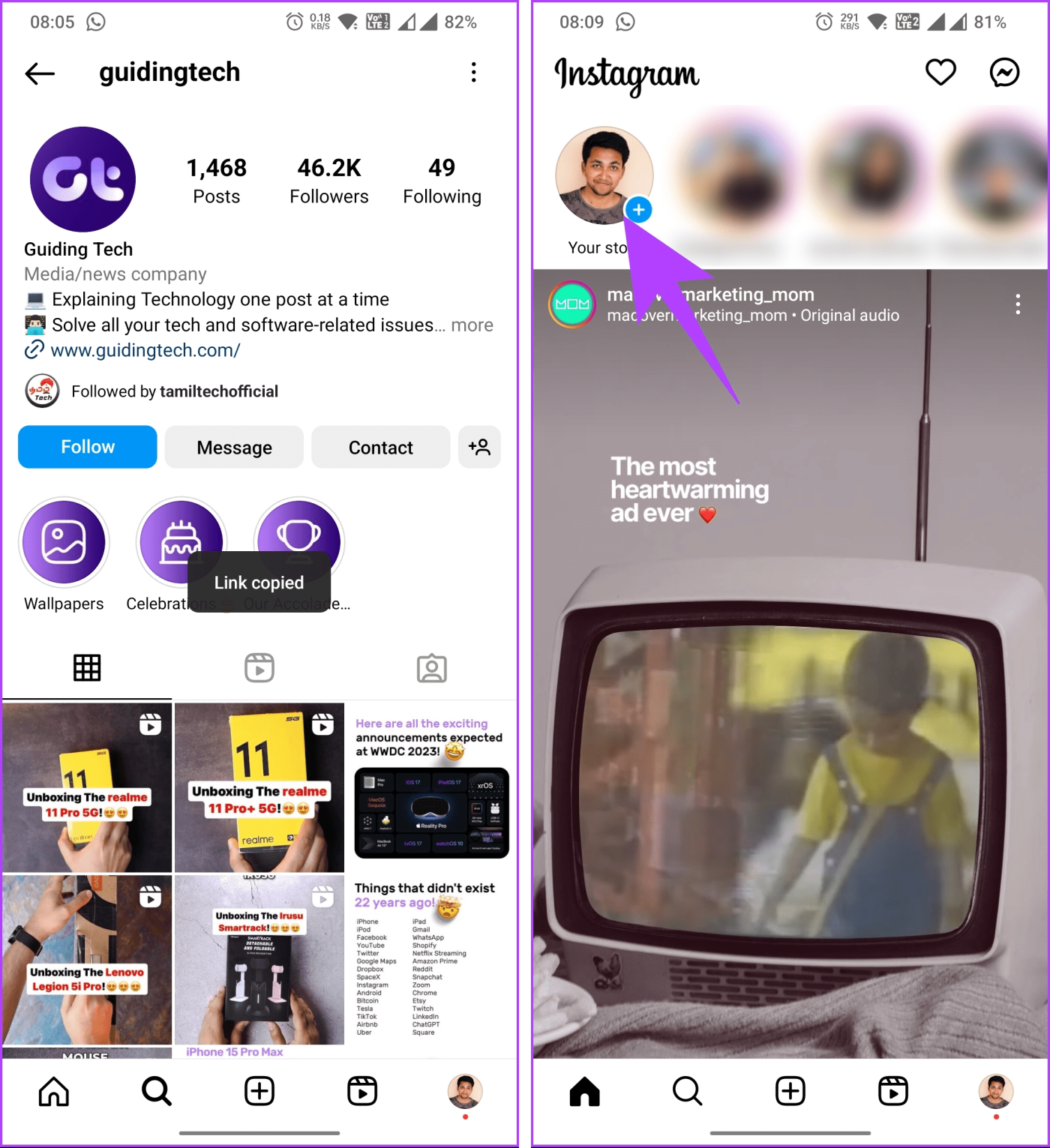
步驟 2:在「新增至故事」畫面上,點選相機。
第 3 步:現在,拍攝一張新照片或從圖庫中的現有照片中進行選擇。
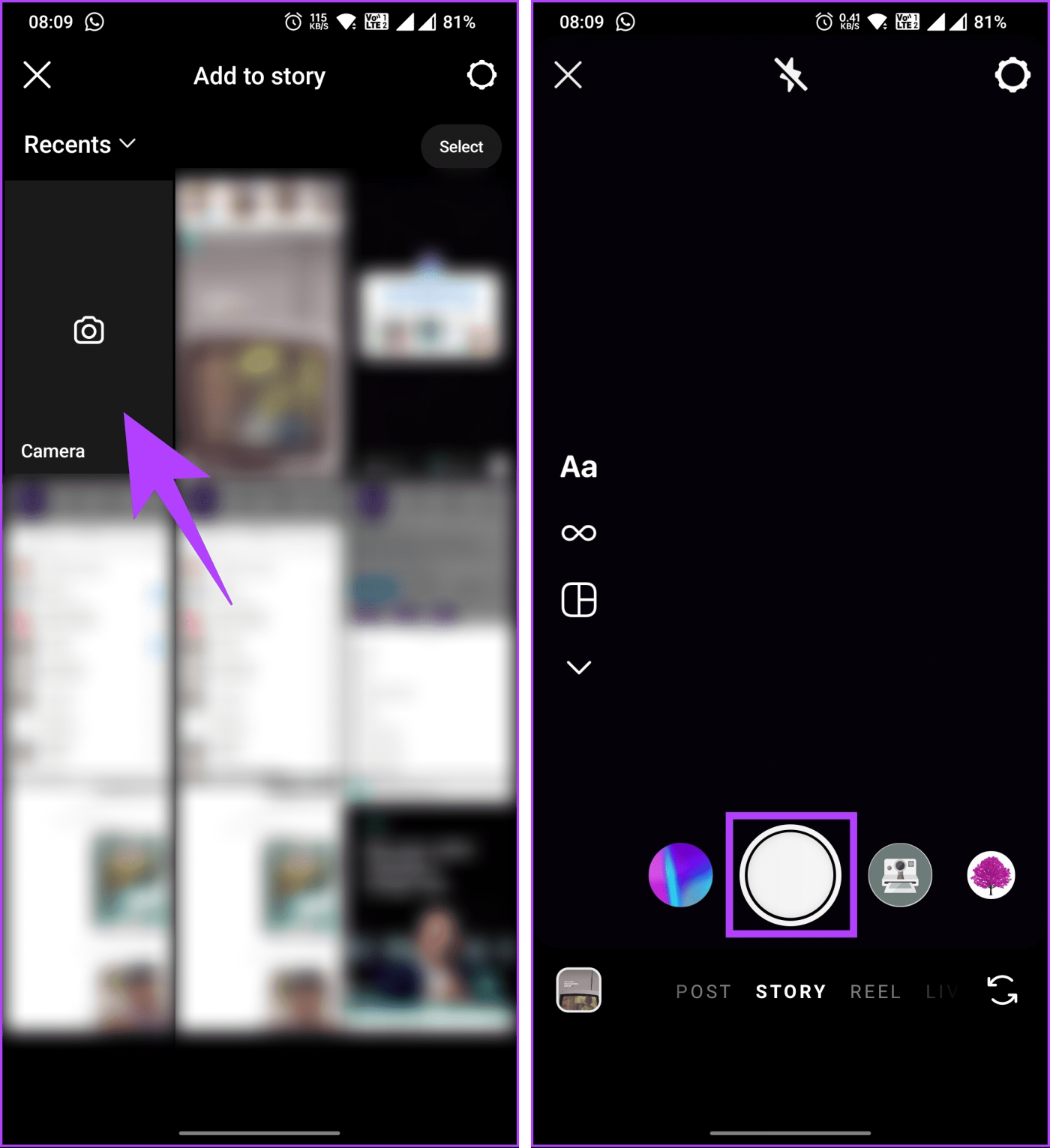
步驟 3:自訂故事並點擊頂部的貼紙圖示。從底部工作表中選擇“連結”。
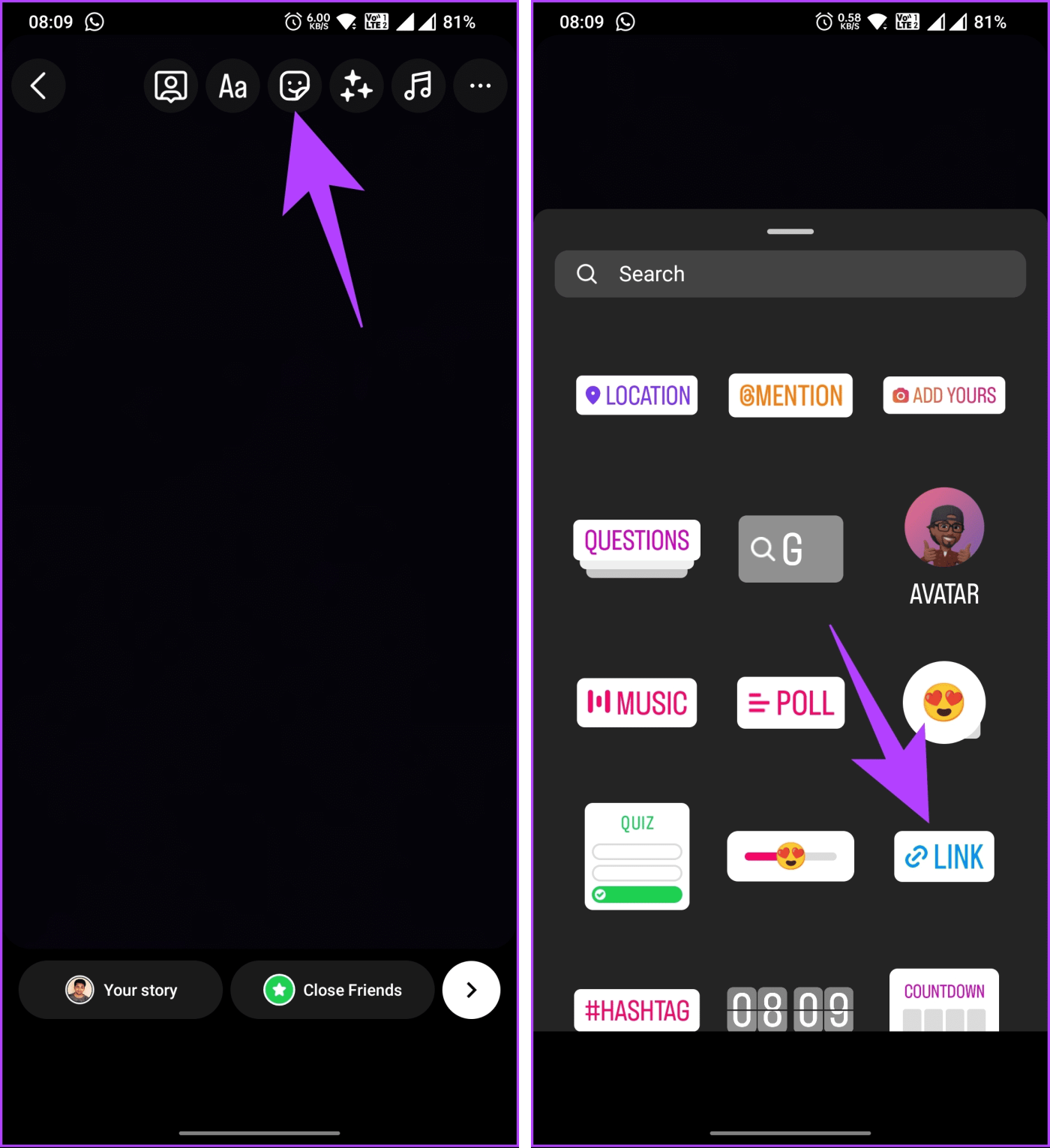
第 4 步:現在,貼上您之前複製的個人資料連結並點擊「完成」。
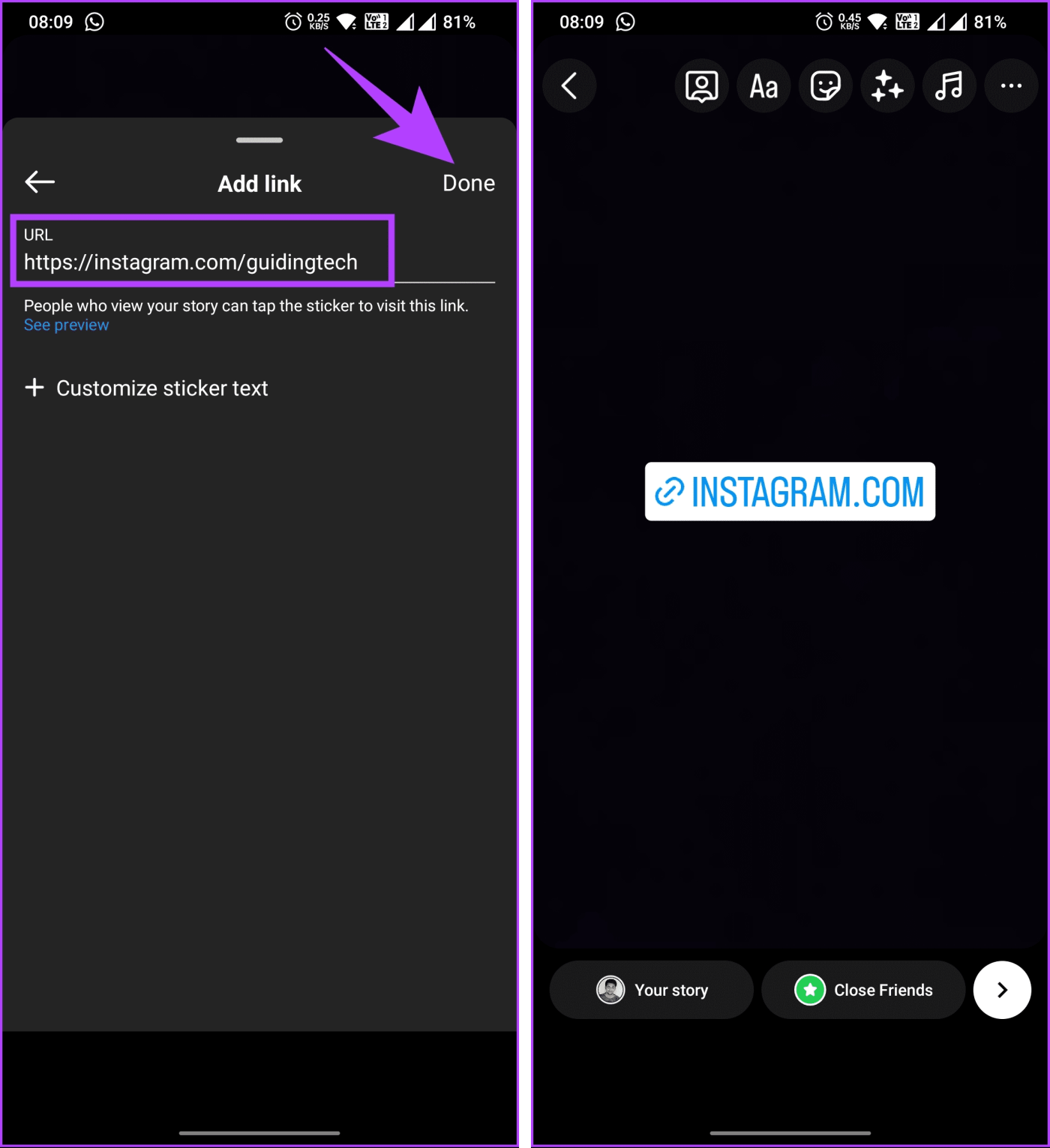
更改或自訂故事後,將其發布以供您的追蹤者存取共享的個人資料。如果您不想在 Instagram 上而是在 WhatsApp 上分享個人資料,請繼續閱讀。
步驟 1:使用上述任何方法找到並複製您想要在 WhatsApp 上分享的 Instagram 個人資料連結。
步驟 2:啟動 WhatsApp 應用程式並前往「狀態」部分。
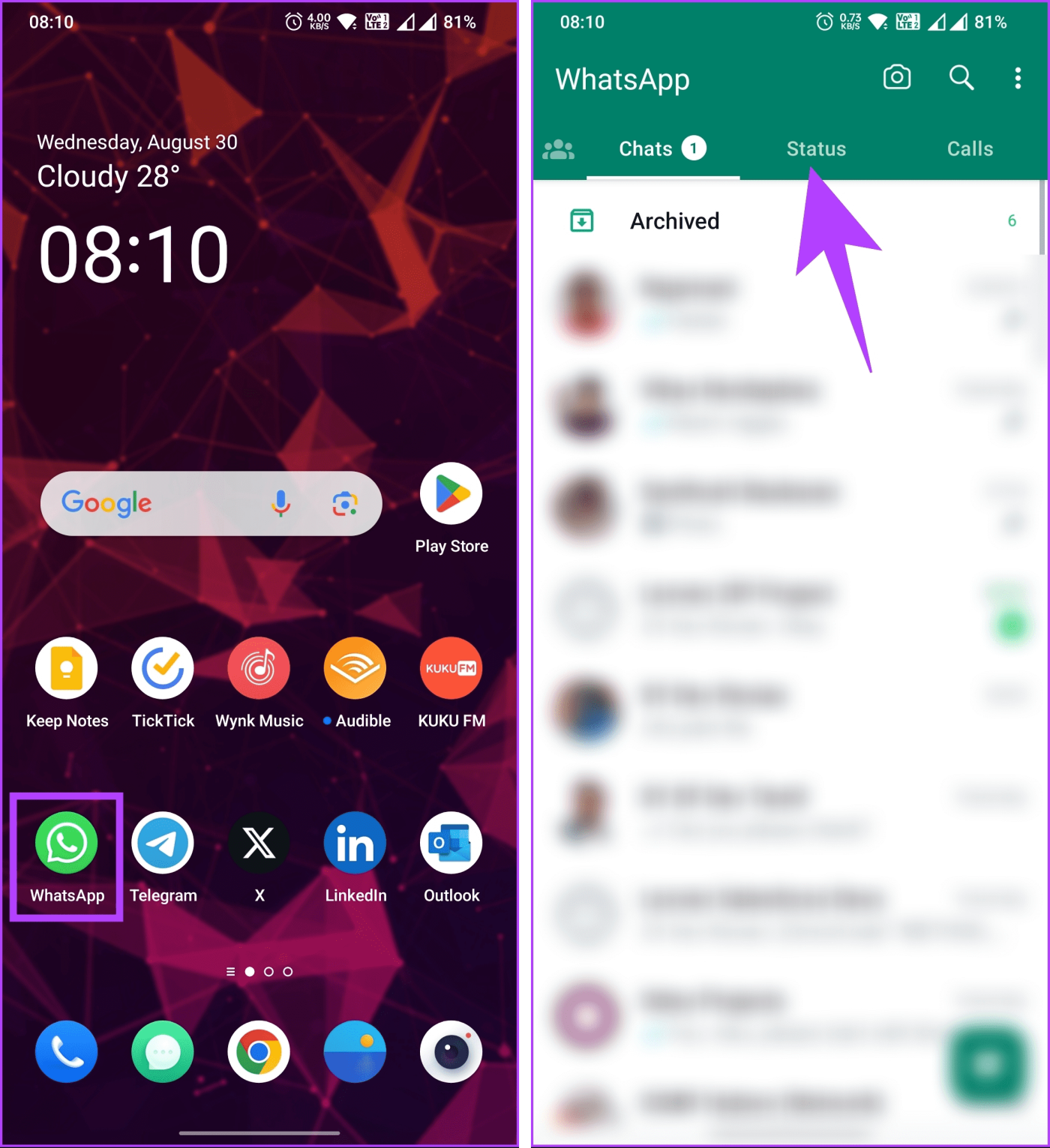
第 3 步:點擊左下角的浮動鉛筆圖示。
注意:如果您使用的是 iOS,請點選「我的狀態」旁邊的鉛筆圖示。
步驟 4:將複製的連結貼上到下一個畫面的「輸入狀態」文字欄位。自訂字體樣式和顏色,然後點擊發送圖示來發布您的 WhatsApp 狀態。
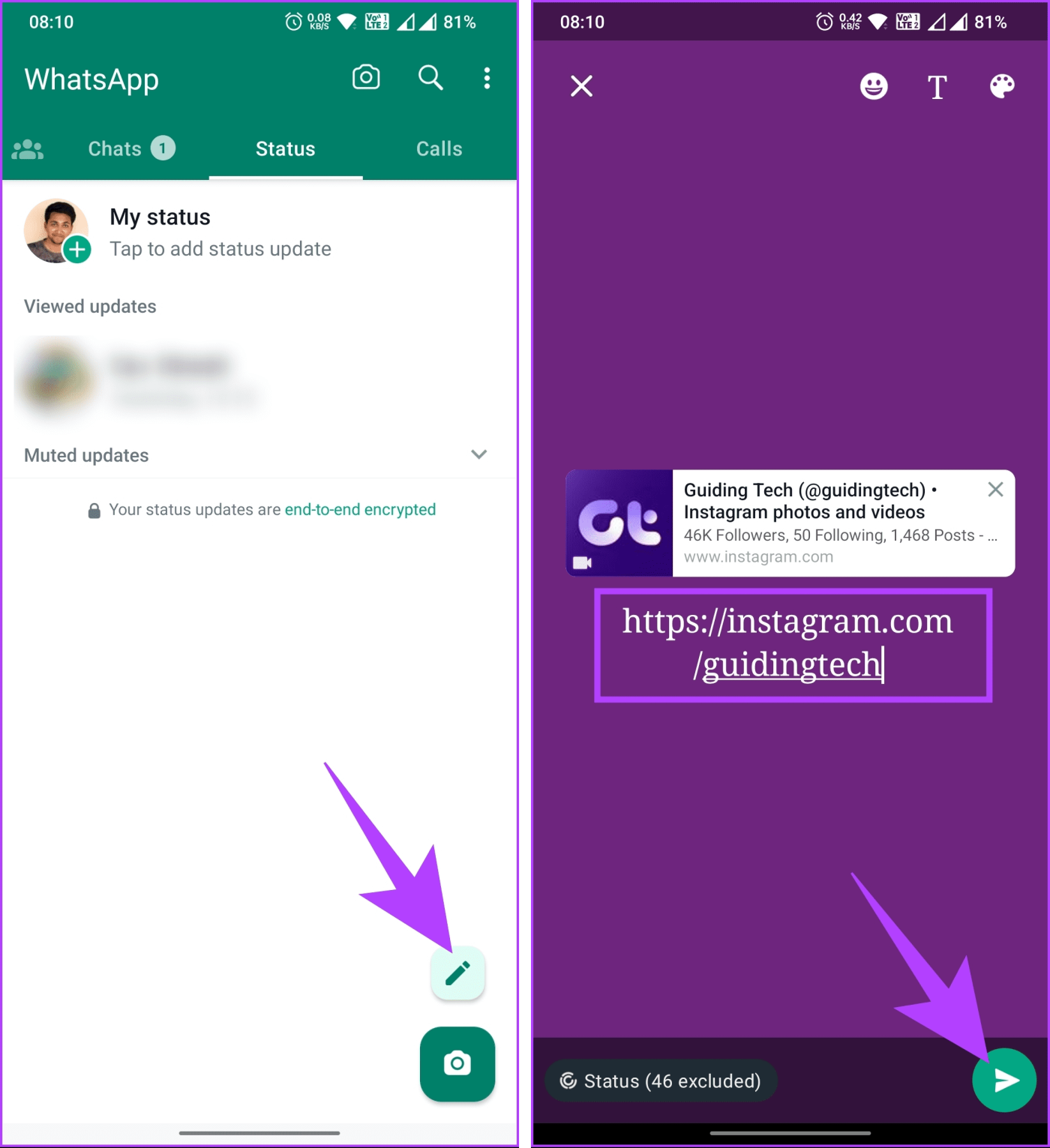
就這樣吧。您已成功在 WhatsApp 上分享您的 Instagram 個人資料連結。要在 Facebook 上共享 Instagram 個人資料鏈接,您必須將 Instagram 鏈接到您的 Facebook 頁面和個人資料,並發布包含特定選擇的故事。
1. 我可以追蹤誰點擊了我的 Instagram 個人資料連結嗎?
是的,您可以使用不同的方法追蹤誰點擊了您的 Instagram 個人資料鏈接,例如 Instagram Insights、Google Analytics、Facebook Pixel 或鏈接縮短工具。每種方法都有優點和局限性,具體取決於您的目標和偏好。
2. 我可以在對其他人貼文的評論中分享我的 Instagram 個人資料連結嗎?
不可以,您不能在對其他人貼文的評論中分享您的 Instagram 個人資料連結。 Instagram 不允許您在描述或評論部分貼上連結。如果您向其中添加任何鏈接,它將以純文字形式粘貼,用戶必須將 URL 複製並貼上到各自的瀏覽器中才能訪問這些鏈接。
3. 當您分享某人的個人資料時,Instagram 會通知您嗎?
不會,當您分享某人的個人資料時,Instagram 不會通知該人。只有當您在故事中標記用戶時,他們才會收到通知。
按照本文概述的步驟,您可以自信地與朋友、追蹤者、潛在合作者以及任何想進一步了解您的人分享您的 Instagram 個人資料連結。快樂分享!您可能還想了解如何在 Threads 上尋找並追蹤您的 Instagram 好友。
發現解決 Google Meet 麥克風問題的有效方法,包括音頻設置、驅動程序更新等技巧。
在 Twitter 上發送訊息時出現訊息發送失敗或類似錯誤?了解如何修復 X (Twitter) 訊息發送失敗的問題。
無法使用手腕檢測功能?以下是解決 Apple Watch 手腕偵測不起作用問題的 9 種方法。
解決 Twitter 上「出錯了,重試」錯誤的最佳方法,提升用戶體驗。
如果您無法在瀏覽器中登入 Google 帳戶,請嘗試這些故障排除提示以立即重新取得存取權限。
借助 Google Meet 等視頻會議工具,您可以在電視上召開會議,提升遠程工作的體驗。
為了讓您的對話更加安全,您可以按照以下步驟在行動裝置和桌面裝置上為 Instagram 聊天啟用端對端加密。
了解如何檢查您的 Dropbox 安全設定有助於確保您的帳戶免受惡意攻擊。
YouTube TV 為我們提供了許多堅持使用的理由,因為它融合了直播電視、點播視頻和 DVR 功能。讓我們探索一些最好的 YouTube 電視提示和技巧。
您的三星手機沒有收到任何通知?嘗試這些提示來修復通知在您的 Samsung Galaxy 手機上不起作用的問題。








